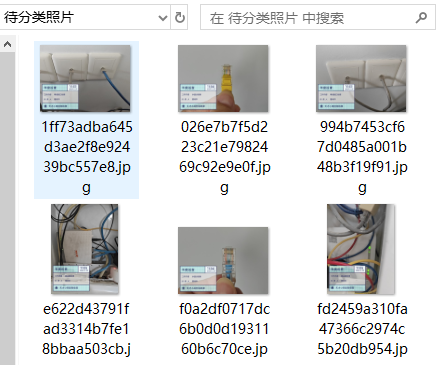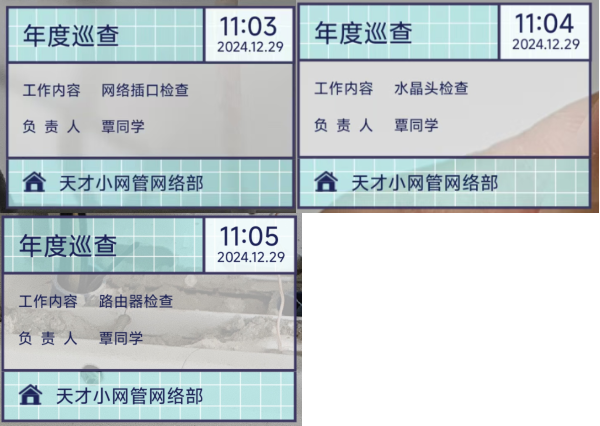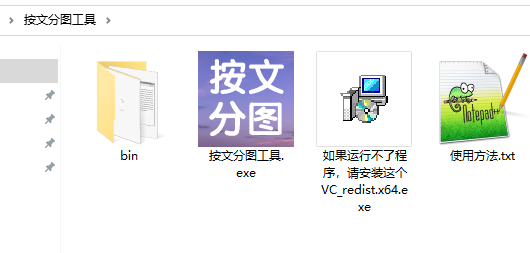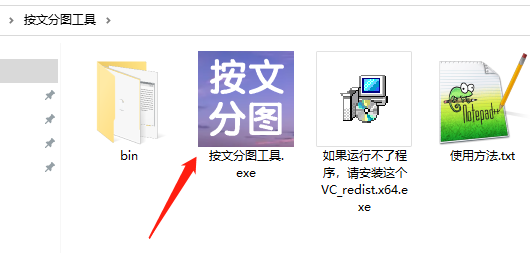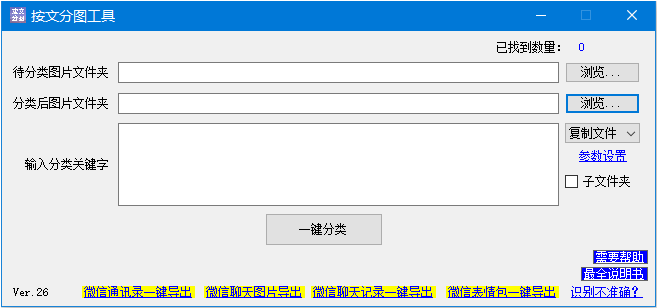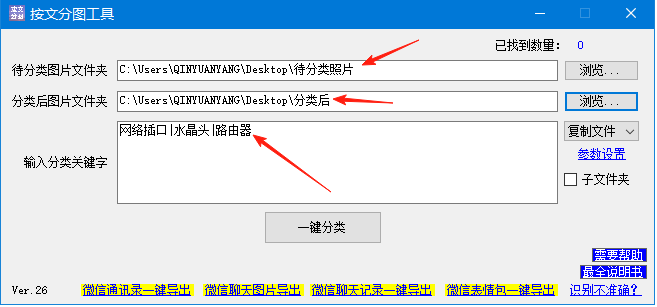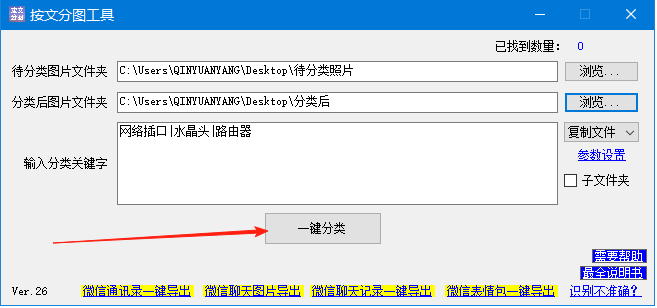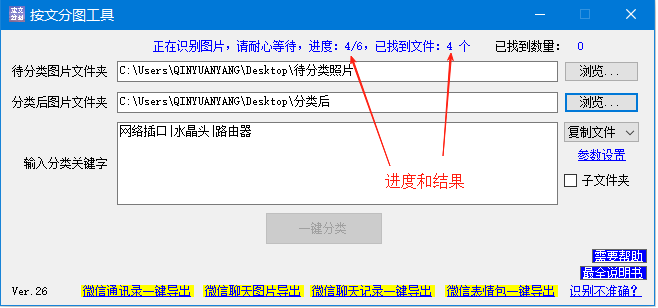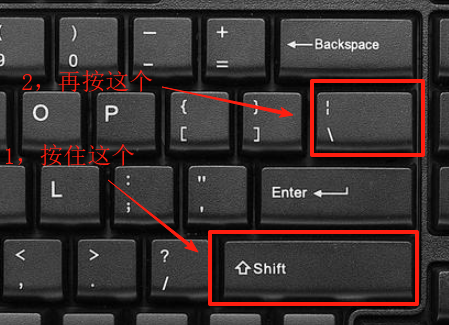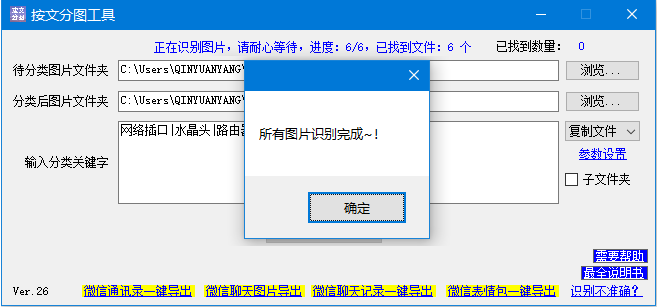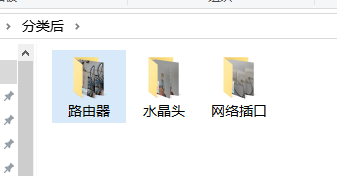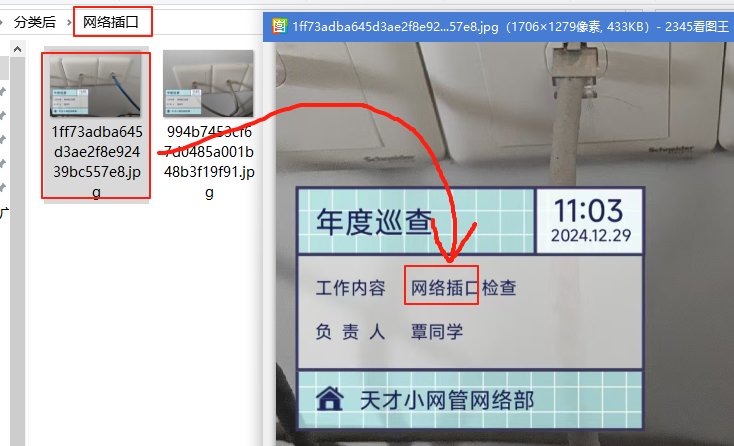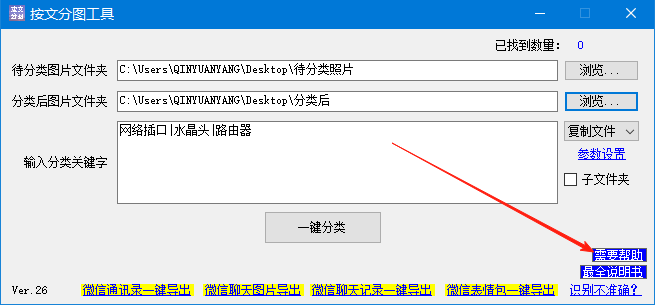详情
做为办公室里的办事人员,如果每天收到几千张水印相机拍来的图片,并且要按工作人员和工作人员的任务名字来快速批量分类,这对人工来说是一个大工程,如果使用软件工具来完成,那就很快。
本软件就是解决这个问题的,首先看本案例样本,有以下待分类照片
其中的水印内容如下
要按照图片中的文字 【工作内容】 后的内容来对图片快速批量分类,比如网络插口、水晶头、路由器这些。
首先要准备好一个用来识别图片文字并分类的软件,叫做 【按文分图工具】 ,本文上面的软件下载链接可以下载 。
软件准备好后,下面开始使用
1 ,首先将下载到的 【按文分图工具】 软件的压缩包完整地解压出来,解压到文件夹中
2 ,双击 【按文分图工具】 软件主图标,打开软件
3 ,软件打开后,可以看到以下界面,主要是 3 个格子,都是必填的
4 ,第一个格子 【待分类图片文件夹】 ,选择你准备要分类的保存水印相机照片的文件夹。
第二个格子 【分类后图片文件夹】 ,选择你想分类后保存到哪里的文件夹
第三个格子 【输入分类关键字】 ,输入你用来分类的关键字,这些关键字要求图片里要有,并且要言简意赅,字太多识别准确率会下降的,本案例就用 网络插口、水晶头、路由器 这 3 个关键字。
最终选择如下:
5 ,然后点击 【一键分类】
6 ,等待软件运行结束就行,本案例使用 6 张图片做演示,实际上即使有几万张图片也可以的
7 ,这里有个要注意的地方,这里用来分隔多个关键词的竖线 | ,在键盘上的这个位置,输入的时候先按住 shitf 键,再按它就可以输入了,关键词的数量不限制,可以有很多
8 ,软件分类完成后,会有提示完成的,如果图片很多,会占用电脑不少性能,此时建议摸摸鱼,等软件运行完成
9 ,可以看到在分类好的文件夹中,有一些以关键词命名的文件夹,里面放了分类好后的图片
10 ,比如进入网络插口这个文件夹,可以看到分类好的图片是正确的
11 ,到这里就分类好了,关于软件的使用有任何的问题,都可以直接在软件点击右下角的 【需要帮助】 ,可以联系到软件作者帮忙解决问题。
12 ,如果你的图片,是从微信的群聊中收到的,想快速地按不同的图片发送人,把图片导出来到不同人的文件夹中,也是可以的,不过不是这个软件的功能,可以在软件点击右下角的 【需要帮助】 ,可以联系到软件作者,可以搞定这个问题。
| 联系人: | 天才小网管 |
|---|---|
| Email: | qin.yuanyang@hotmail.com |